发布时间:2019-06-19 16: 40: 57
作者简介
Hugo Hansen 现定居在哥本哈根这座美丽城 市的郊外。他是图形设计行业的资深专业人 士,亲眼见证了插图画家工具的巨大变化。 当 Hugo 在 20 世纪 80 年代末使用1.0版 CorelDRAW 时,他就知道计算机技术将是插 图和图形设计的未来。现在, Hugo 是一家软 件培训公司的自由教师,他也是几本图形设 计软件相关书籍的作者,包括一本介绍 CorelDRAW Graphics Suite 12 的书籍 (可通 过 www.corel.com 获取 PDF 格式版)。

使用 CorelDRAW 绘制栩栩如生的图像
在本教程中,我将以我儿子坐在摩托车上的绘图为例,向您展示创造这幅具有多种效果的图像 所使用的一些工具。

在看过数百张摩托车绘图后,我就想到要绘制这张图。我注意到,所有这些绘图都只是从机械 角度来展现这些摩托车。我觉得需要在其中添加一些内容来平衡这些美丽却饱含金属感的粗旷 元素。还有什么比一个处于温暖、放松氛围下的鲜活人物更能平衡这种冷冰冰的金属和强劲马 力呢?
规划绘图
我需要规划一下如何创作这幅图。艺术家会在纸张上绘制草图,但我想用摩托车的照片作为草 图。我和我儿子从摩托车店租来一辆摩托车并拍了大量照片,全景和特写都有。
虽然拍了 200 多张照片,但还是没有我想要的图。但是,通过使用 Corel PHOTO-PAINT,我可 以将不同照片的各个部分组合起来,从而形成最终的草图照片。在下图中,我使用了一张照片 中的侧脸扭头照,并将其与另一张图像组合。
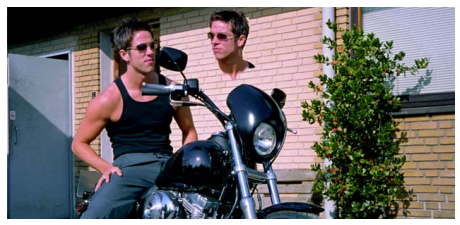
图像中包含了以下元素:
• 面向侧后方的头像
• 摩托车照片,其中车轮扭向一边的幅度更大,以便让车把偏离中央位置
• 引擎和前轮细节的特写照
我决定不画后视镜,因为它们会影响我想要的整体绘图效果。
开始绘图
现在,我要开始进行绘图中最难的部分,即在计算机上绘图。
创建绘图的各元素和让图看起来非常逼真是不同的两件事。为此,必须了解 CorelDRAW 的不同 工具以及如何使用它们来创建纵深感和表面。我需要绘制出头发、皮肤和远处的山。
层的使用
在计算机上绘图的最基本规则是使用层。首先绘制背景元素,在本例中就是摩托车的基本结 构。然后,按照相同的顺序 (即先画背景元素)绘制出其余元素。腿在最顶层,因此是最后一 个要绘制的元素。
从下图可想而知,您必须切实规划好层的使用,否则会遇到大麻烦。
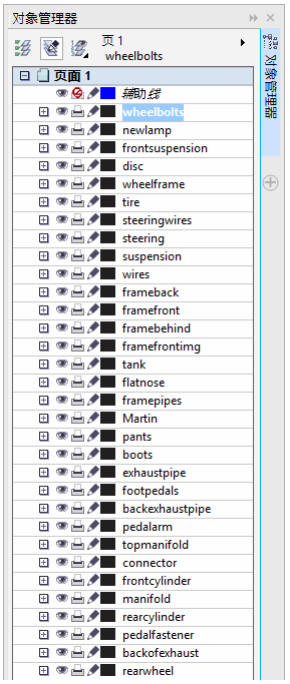
调色板
在创建刹车盘时,我使用渐变填充功能创造出金属感。为此,我需要一个含有金属色的调色 板。幸运的是,我不必自己调配这个调色板,因为 CorelDRAW 已提供现成的调色板。通过单击 窗口> 调色板> 调色板管理器,带有调色板列表的泊坞窗随即打开。由于需要打印颜色,于是 我导航至调色板库> 印刷色> CMYK。在 CMYK 文件夹中,选择杂项文件夹中的金属调色板。
所有这些预制作的调色板均是相当实用的功能。

使用 “ 椭圆形 ” 工具
我需要绘制刹车盘。这个盘实际是由多个椭圆形汇集而成。
创建椭圆形
1 选择椭圆形工具,然后在绘制时按住 Ctrl 键以绘制一个圆形。
2 在属性栏上的对象大小框中键入大小 100 × 100 mm,然后按 Enter 键。(如果默认测量单位 是英寸,您仍可键入以毫米为单位的值,它们会在您按下 Enter 键后转换为英寸。)

3 在圆形外部区域单击以取消选择这个圆形。
4 在选中椭圆形工具的情况下,将光标置于圆形的中央位置。当看到文本 “ 中心 ” 和十字形指 针时,请绘制下一个圆形。按住 Shift 键和 Ctrl 键可以在一个圆形的中心绘制新的圆形。 请将大小设置为 95 x 95 mm。
5 继续以相同方式再创建两个圆形:70 x 70 mm 和 20 x 20 mm。
现在,刹车盘的基础已绘制完成。
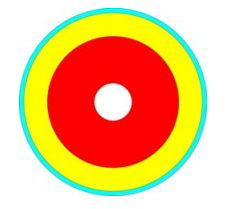
使用 “ 智能填充 ” 工具
为了绘制出逼真的刹车盘,我希望能够单独编辑该盘的各个同心部分,所以我需要在圆形外创 建环形,即剪切掉各个圆形的中心并在圆形外形成环形。稍后,我还会使用相同的方法来创建 金属盘中的小孔。
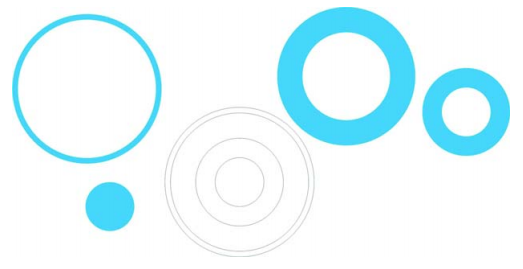
在 CorelDRAW 中,可以通过组合对象来剪切孔。其中一个做法是将圆形两两组合,以便用内圆 在外圆中剪切出一个孔。但是,这种方法需要完成许多步骤,因为您必须复制部分圆形,然后 特别留意要组合哪些圆形。所以,在这个特别案例中,组合对象并不是完成这一任务的最有效 方式。有了智能填充工具,我就能更加快速地创建环形。
创建环形
1 将一种颜色应用到所有圆形,以了解工具的效果。
2 选择智能填充工具,然后单击四个环形。该工具会在环形的重叠部分创建新对象 (新对象 的颜色和轮廓可在属性栏上设置)。重叠部分的圆形会被剪切,从而创建环形。
在下图中,智能填充工具用来剪切三个圆形的重叠部分,并使用适当的颜色进行填充以创建色 轮。
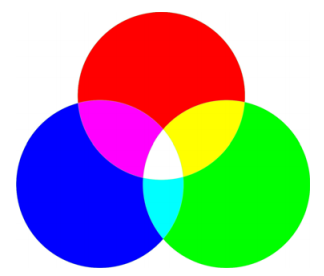
使用 “ 交互式填充 ” 工具
只需使用交互式填充工具,我就能创造出刹车盘上的纵深感和金属表面。
创建金属盘
1 选择交互式填充工具,并将其拖到某个圆形上,以在对象中创建渐变填充。默认情况下, 这个渐变填充是单色线性填充。单击属性栏上的圆锥形渐变填充按钮。
2 将调色盘中的不同颜色拖到填充中。当拖到圆锥形填充的节点上时,就会更改起始和结束 颜色。当拖到点线上时,就会将新颜色添加到填充中。
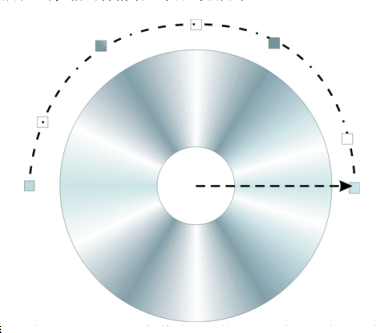
3 将相同的填充添加到其他环形,具体操作为:按住 Shift 键、右键单击并从已填充对象拖到 未填充对象。
4 现在,旋转圆锥形填充,以便略微更改环形填充的外观。您可以拖动结束节点,以旋转填 充。轻微旋转各个填充即可创造出 3D 对象的效果。
在下图中,渐变填充已应用至环形,并已使用智能填充工具添加部分小孔。

使用 “ 立体化 ” 工具
有了立体化工具,我就可以绘制出 3D 效果的对象 (在本例中即为刹车盘)。在下图中,您可 以看到单个环形所呈现的效果。您可以从对象中拖出 3D 效果。在制作完立体模型后,您可以 在绘图中直接编辑效果。
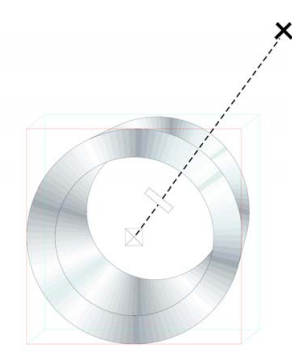
拖动端点 (即大十字)时,可更改立体模型的灭点。点线上的中央条块将决定立体模型的纵深 感。中央条块越靠近中心,立体模型越窄。请试用此工具,直至获得满意的外观效果。
找到适合的外观后,就可以轻松地将该效果应用到刹车盘的其他两个环形上。请选择其中一个 环形,然后单击效果 复制效果 立体化自。随即会出现一个较大的黑色箭头,您必须使用它 来选择一个环形的立体模型。采用这种方式时,您不必从头开始创建立体模型,而且所有对象中的立体模型都会拥有相同的外观。与此同时,每个对象将会有其各自的立体模型,因此刹 车盘的不同部分会有不同的纵深感和角度。
使用 “ 贝塞尔 ” 工具
在绘制矢量图形时,您实际上是通过创造形状来进行绘图,就像是相互堆叠的剪纸一样。在这 张摩托车图像中,防护罩的各个部分 (如下所示)都是使用贝塞尔工具绘制而成。
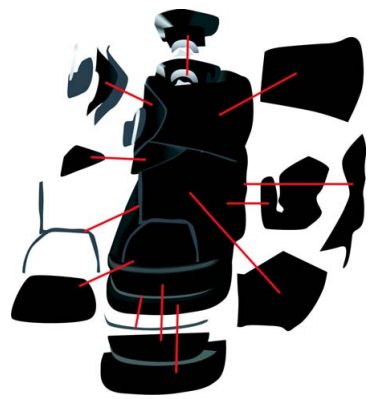
使用 “ 调和 ” 工具
绘制好防护罩之后,下一步是要让它看起来像皮革,并呈现出逼真的光泽和外形效果。为此, 我使用了调和工具。
该工具会创建数个中间步骤,以便将一个对象变换为另一个对象。在下图中,您将看到椭圆形 如何变为矩形。

您可以使用此功能为对象创建光滑的外观,而使用渐变填充是无法做到这一点的。在下一张图 像中,您可以看到渐变填充和调和之间的差别。通过使用调和工具,可以让颜色沿着对象形状 进行更加平滑的过渡。

您可以使用渐变填充功能创建部分对象,但是对于其他对象,您必须使用调和工具创建沿着对 象外形的光影。在本例中,我使用了调和工具为皮革增加高光。

创建高光
1 绘制一个白色形状的高光 (如下方最左侧的图片所示)。

2 复制该形状,然后围绕原始线条扩展所复制的形状。为执行此操作,请使用挑选工具双击 所复制的形状,以激活形状工具。拖动并重塑对象,直至图像看起来像上方中间位置的图。
3 对重塑对象应用黑色,以便与背景调和。
4 单击调和工具,然后从原始的白色对象拖到重塑后的黑色对象。调和功能可以让白色沿着 您已定义的形状平滑地过渡到黑色,以创建高光 (请参见上方最右侧的图)。
5 但是,阴影过于均匀。如果想要增强高光附近的阴影强度并降低背景附近的阴影强度,请 确保调和工具处于活动状态,然后单击属性栏上的对象和颜色加速按钮并移动滑块。要单 独移动各个滑块,请禁用锁定按钮。请试用滑块,使形状和颜色的转变看起来非常流畅。
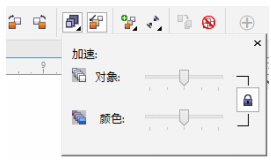
CorelDRAW 中有一个非常好用的功能,那就是您可以小幅度地更改颜色的阴影。如果您认为高 光颜色 (白色)太刺眼,可以稍加更改。首先,请使用挑选工具或形状工具 (我认为应该将 其重命名为 “ 重塑 ” 工具)选择白色对象,然后按住 Ctrl 键并在调色板中单击一个更深的颜 色。借由这种方式,您可以将新颜色的色彩添加到原始颜色中,就像为白色的壁画添加些许颜 色,以呈现微微发黄的效果。请再次单击该颜色,以便再增加一个幅度的色彩量。
使用 “ 透明度 ” 工具
您可能已经注意到,在绘制很多效果时,我会选择CorelDRAW 中的交互式工具。
您可以使用阴影工具或调和工具创建摩托车的阴影感,但是使用透明度工具会更加方便。阴影 应在离投影对象较远的地方淡出,而透明度工具就可以创造出这种淡出效果。您可以为阴影创 建单独的对象,然后对其应用透明度。透明度工具与其他交互式工具的工作原理相同,您只需 拖动就可直接在对象上创建渐变透明度。
这些工具并不存在孰优孰劣的情况,您总能根据要执行的操作找到适合的工具。有时阴影工 具会是正确的选择,有时调和工具可以很好地完成工作,而有时透明度工具才是理想选择。
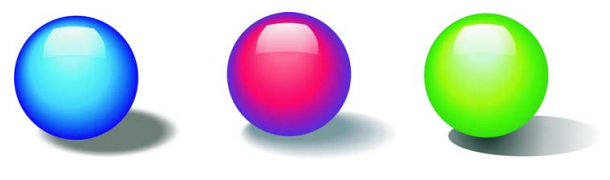
在摩托车绘图中,您会看到地面上的阴影渐渐淡出并融入背景。在这里,我使用了透明度工 具。我也可以使用阴影工具,但却不太可能会用到调和工具。
我可以尝试 CorelDRAW 中提供的各种工具来确定图像的最终样式,并对各元素稍作调整,直至 对结果感到满意为止。
订阅时事通讯,获取特别优惠、新闻、活动更新和有用提示与教程。访问www.coreldrawchina.com
展开阅读全文
︾